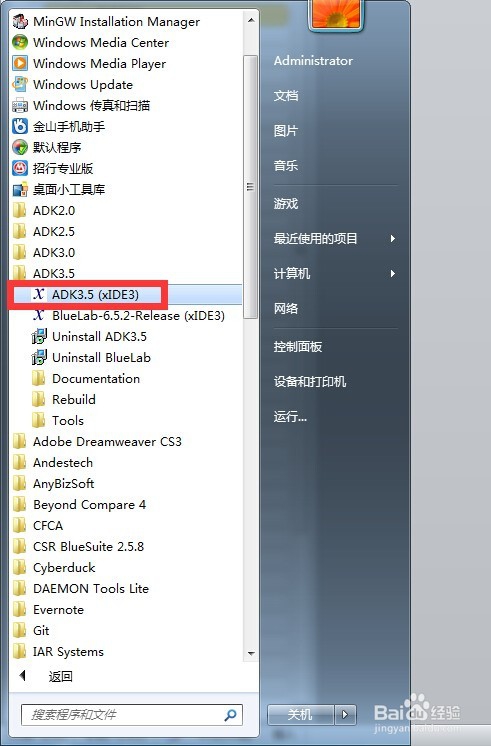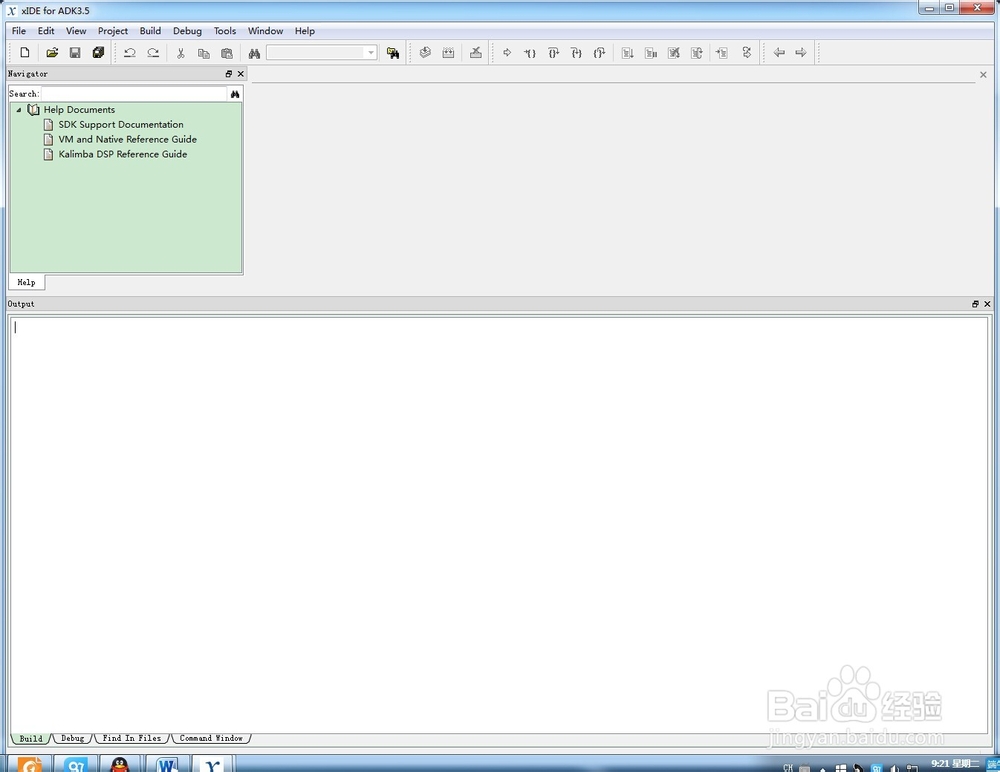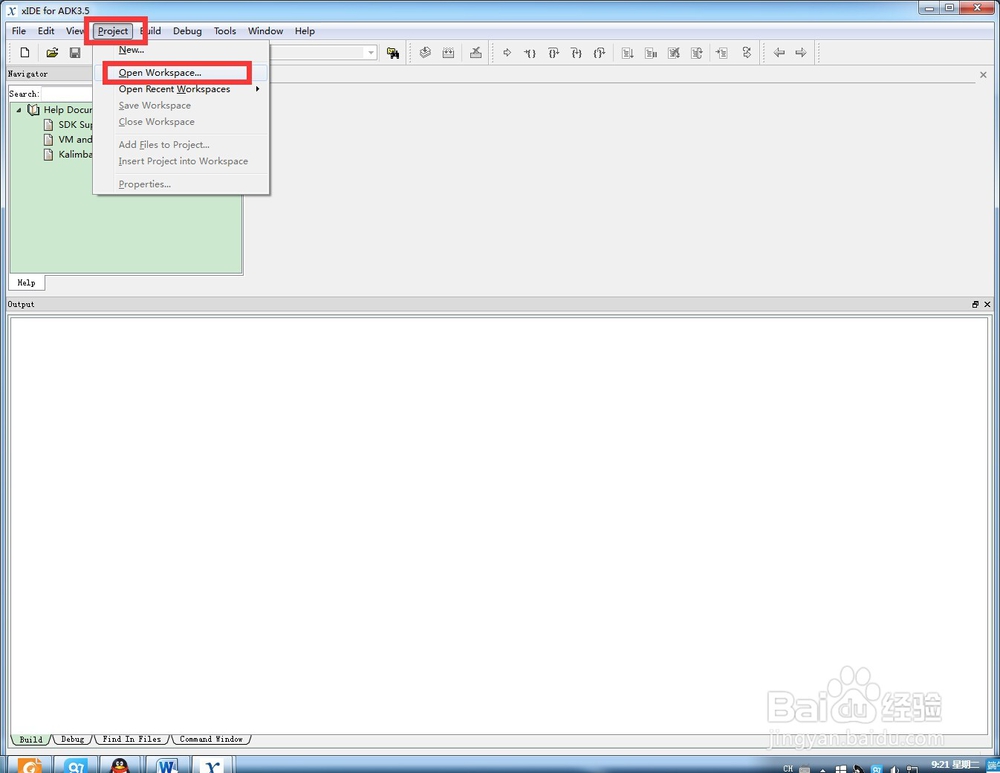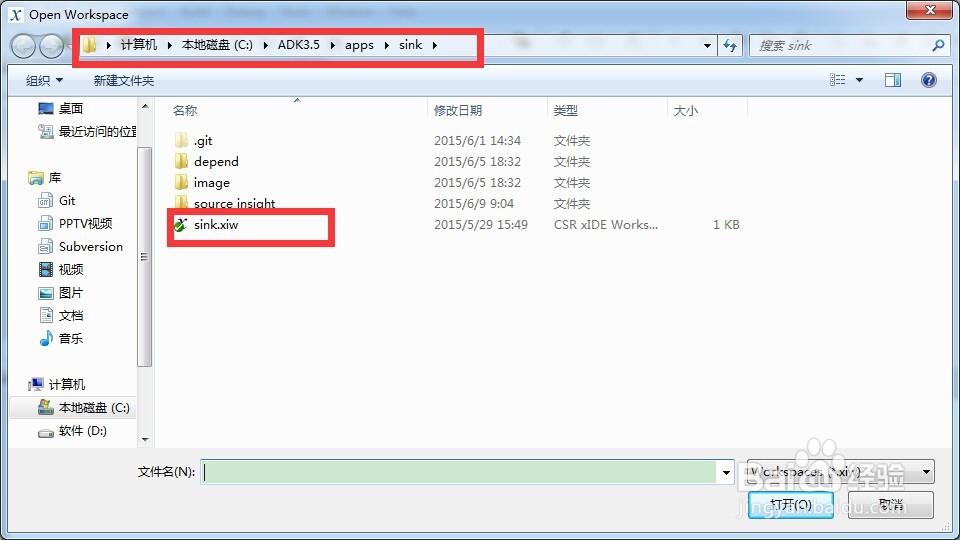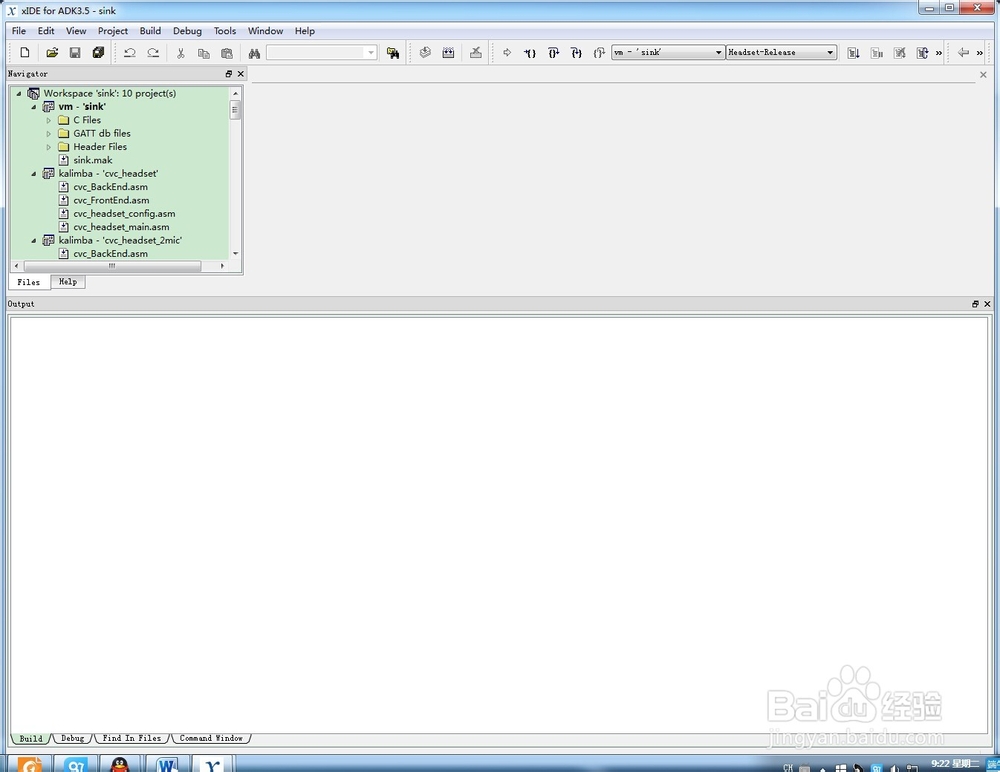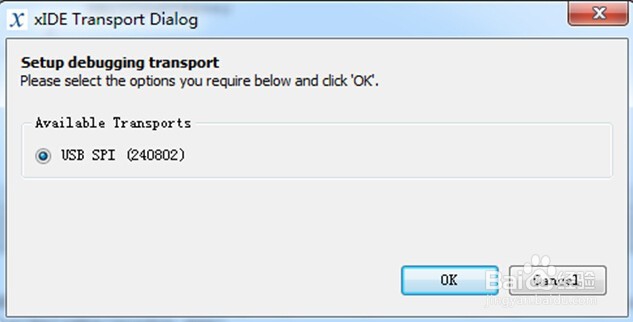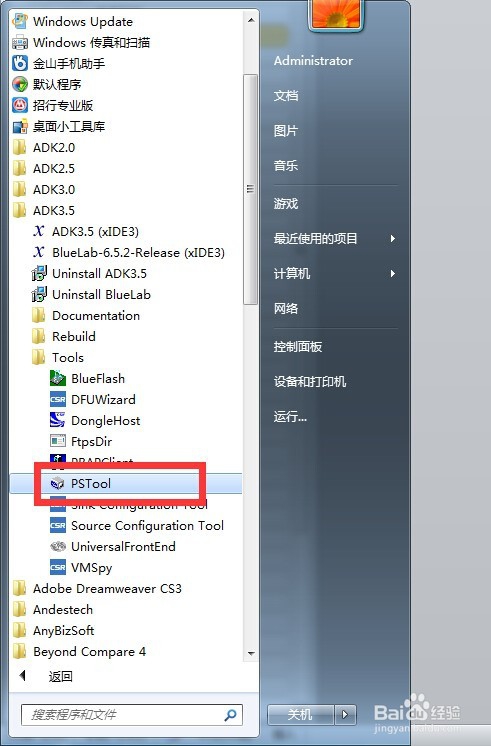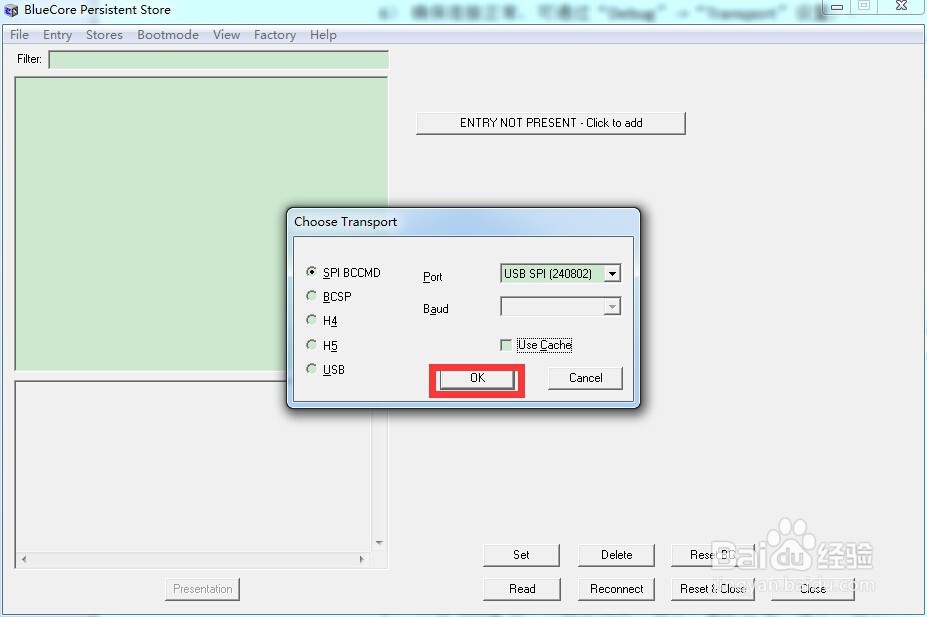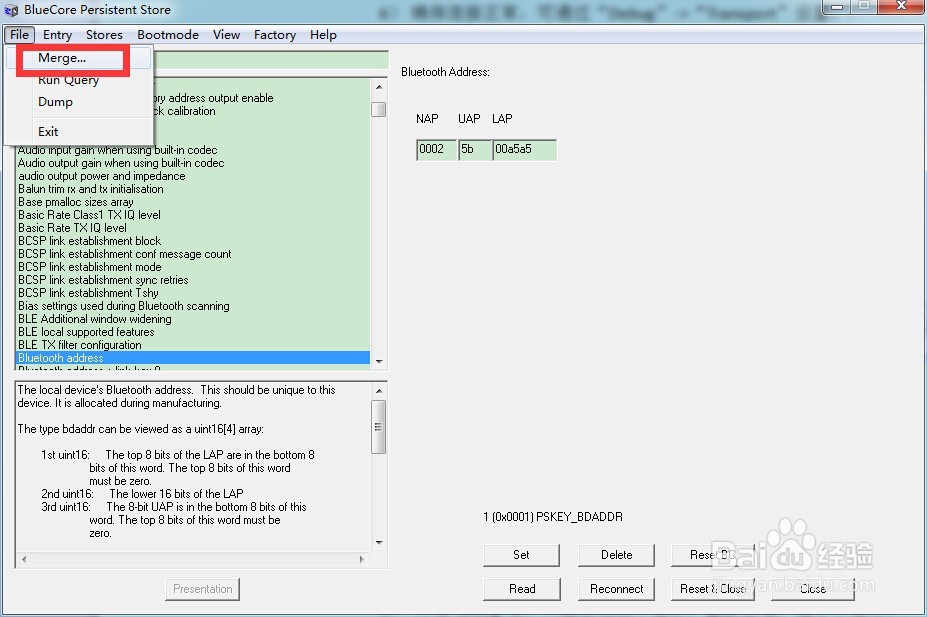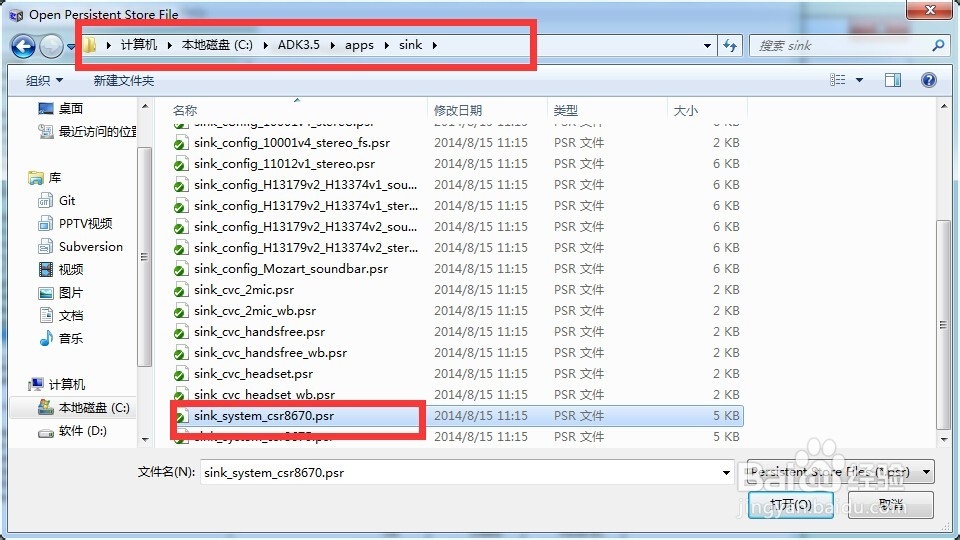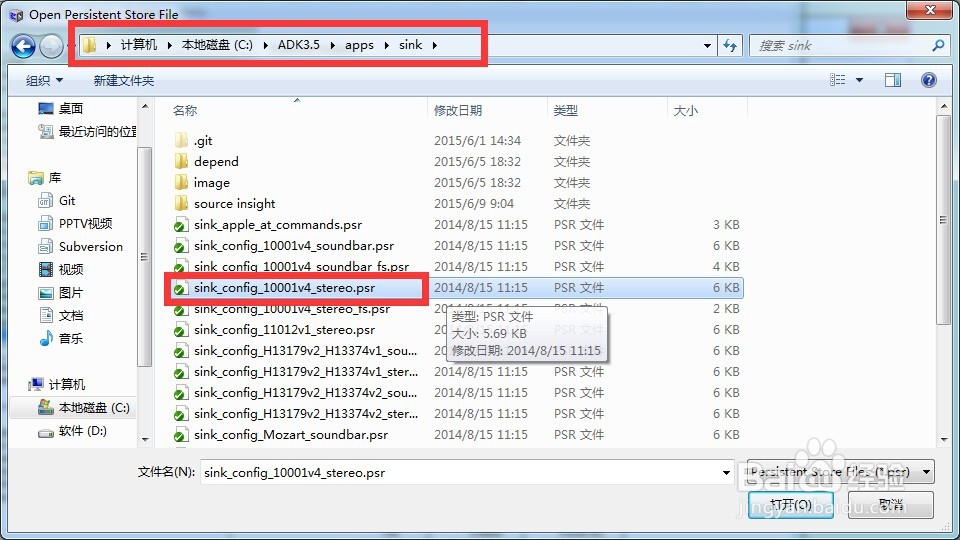蓝牙音频模块之蓝牙耳机入门开发
很多人都配有蓝牙耳机,想知道它是怎么实现的吗,这个可不是三言两语就能够讲清的。本文以CSR8670开发板套件为例,简单的说明一下蓝牙耳机入门开发步骤,仅供参考。
工具/原料
CSR8670开发板套件
USB-SPI仿真下载器
准备工作
1、通过USB-SPI编辑器连接开发板,并通过USB接口供电,如下图所示。
2、从“开始”菜单处打开xIDE开发软件。
3、打开后的软件界面如下图所示。
4、在“Project”菜单下,选择“Open WorkSpace…”。
5、找到开发包的安装路径(本文这里安装的3.5的开发包,其他版本的开发包类似),打开蓝牙耳机的开发包。
6、开发包导入后的界面如下图所示。
7、确保连接正常,可通过“Debug”->“Transport”设置,如下图所示则表示下载仿真器连接正常。
使用PSTool配置
1、从开始菜单中打开pstool这个工具,如下图所示。
2、按下图所示选择相应端口,在这里我们选择USB-SPI,然后点“OK”即可。
3、然后选择“File”->“Merge...”选择文件下载。
4、先找到sink_system_csr8670.psr文件合并下载。
5、再找到sink_config_10001v4_stereo.psr文件合并下载。
编译运行
1、以上工作完成后,再回到xIDE开发软件上来,从"Debug"菜单下选择“Run”运行程序。
2、最后程序编译完成后就在开发板中运行了,一个简单的蓝牙耳机就这样实现了,连接手机后可以听歌,语音通话功能还需要再配置相应选项,这个将在后续文档中说明,请关注后续章节,这里不再详述。
声明:本网站引用、摘录或转载内容仅供网站访问者交流或参考,不代表本站立场,如存在版权或非法内容,请联系站长删除,联系邮箱:site.kefu@qq.com。
阅读量:45
阅读量:74
阅读量:69
阅读量:72
阅读量:29